Come creare una tabella pivot in Microsft Excel
Microsoft Office Excel 2016 / / March 19, 2020
Ultimo aggiornamento il

Se è necessario analizzare un set di dati, Microsoft Excel è lo strumento perfetto per il lavoro. Più specificamente, le tabelle pivot per set di dati complessi semplificano le cose.
Se è necessario analizzare un set di dati, Microsoft Excel è lo strumento perfetto per il lavoro. Sai già che Excel memorizza le informazioni all'interno delle tabelle, ma la potenza dell'app è all'interno degli strumenti che puoi utilizzare per sfruttare le informazioni nascoste all'interno di quelle celle. Uno di questi strumenti è una tabella pivot. Abbiamo dato un'occhiata alla funzione di nuovo in Excel 2010e in Excel 2016 continuiamo il nostro sguardo su come utilizzarlo per manipolare e trovare le tendenze dei dati.
Crea una tabella pivot in Excel
Che cos'è una tabella pivot?
Una tabella pivot è un nome di fantasia per l'ordinamento delle informazioni. È ideale per il calcolo e il riepilogo delle informazioni che puoi utilizzare per suddividere le tabelle di grandi dimensioni nella giusta quantità di informazioni necessarie. Puoi utilizzare Excel per creare una tabella pivot consigliata o crearne una manualmente. Guardiamo entrambi.
Tabella pivot consigliata
Introdotta in Excel 2013, una tabella pivot consigliata è un riepilogo predefinito dei dati che Excel consiglia per te. Potrebbe non essere possibile ottenere le informazioni necessarie in base al set di dati, ma per una rapida analisi può essere utile. Per crearne uno, evidenziare l'origine dati (l'intervallo di celle nella cartella di lavoro che contiene i dati che si desidera analizzare.) Quindi selezionare la scheda Inserisci e quindi le tabelle pivot consigliate.
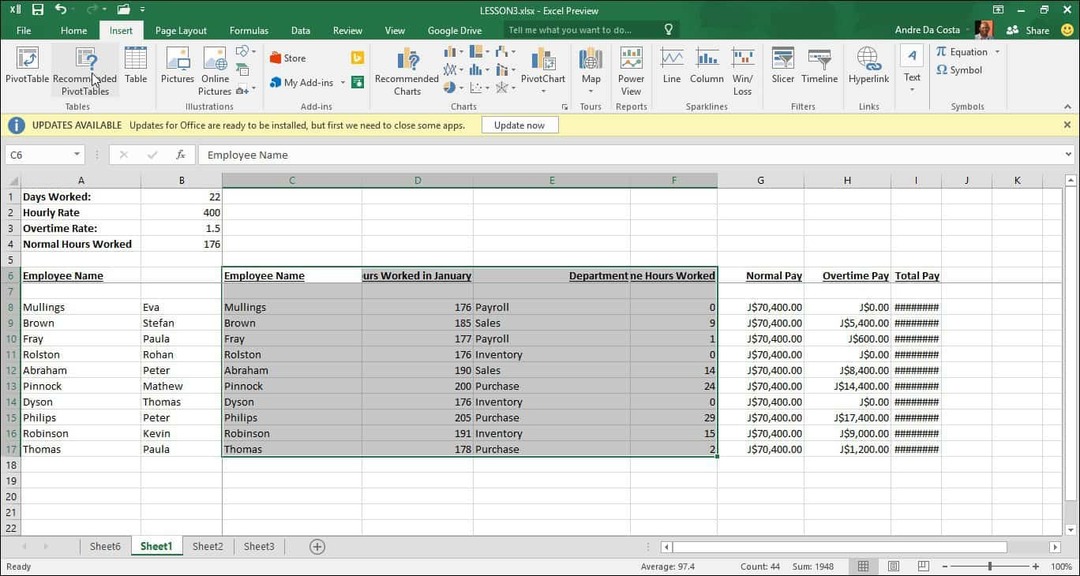
Quando viene visualizzata la finestra di dialogo Scegli origine dati, fare clic su OK.
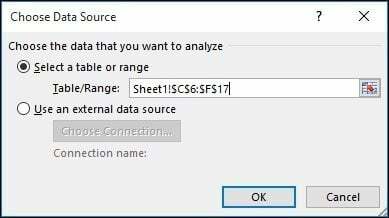
Apparirà una galleria di stili di tabella pivot consigliati che fornisce suggerimenti su come potresti voler analizzare i dati selezionati. Nel seguente esempio, andrò con il conteggio del nome del dipendente per ore lavorate a gennaio. I tuoi varieranno a seconda del tipo di dati che stai ordinando. Clicca OK.
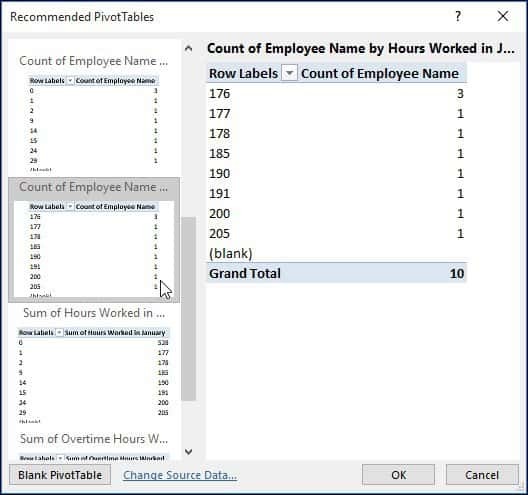
Come puoi vedere nella tabella qui sotto, sono in grado di avere un'idea di quante persone hanno lavorato per un certo numero di ore a gennaio. Uno scenario come questo sarebbe bello vedere chi potrebbe lavorare di più, fare straordinari e da quale reparto all'interno di un'azienda.
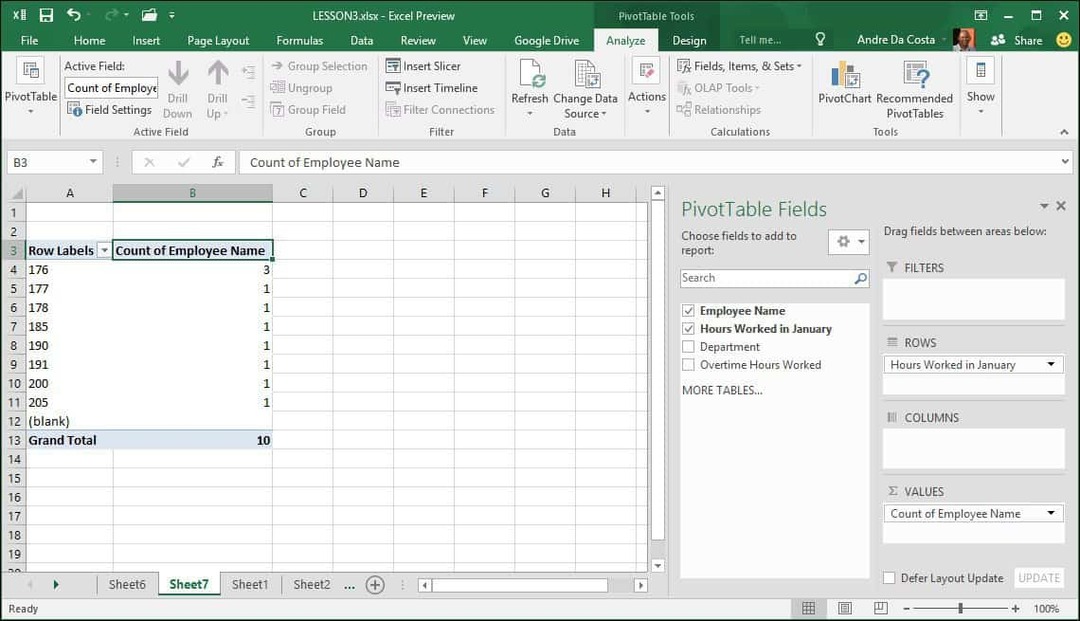
Dig in
Per renderlo più interessante, approfondiamo e scopriamo quale dipendente lavora di più. Come puoi vedere, il riquadro attività Tabella pivot appare sulla destra e mostra strumenti aggiuntivi che posso usare per ordinare e filtrare. Per il seguente esempio, ho intenzione di aggiungere il Ore lavorate a gennaio nell'area Filtri e aggiungi il nome dell'impiegato nell'area Riga. Dopo averlo fatto, noterai che un nuovo campo è stato aggiunto al foglio chiamato Ore lavorate a gennaio.
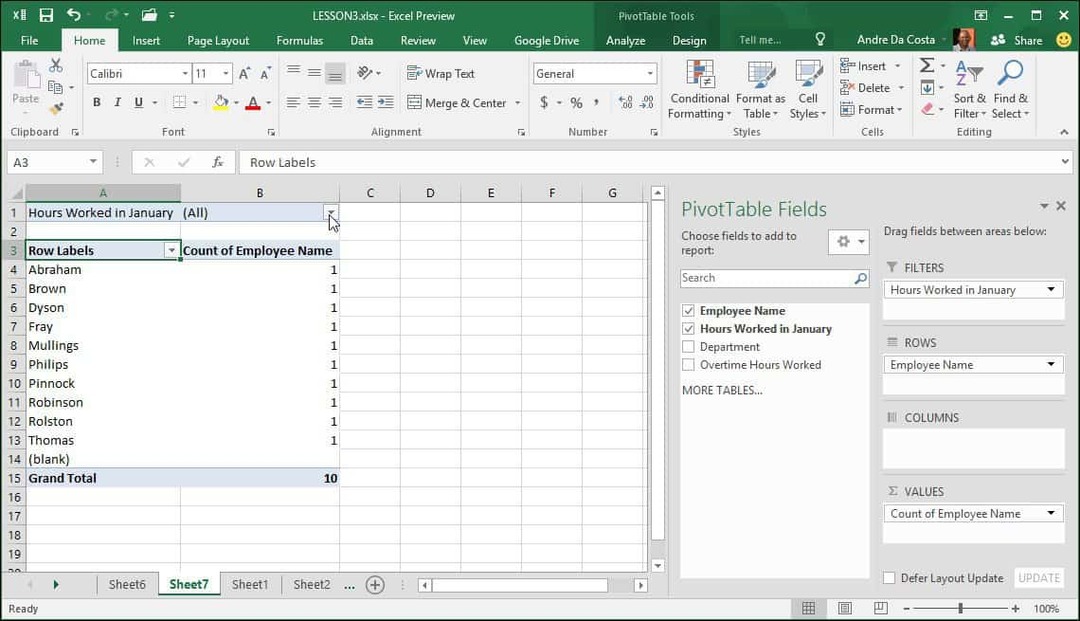
Quando faccio clic nella casella del filtro, posso vedere il più basso e il più alto. Selezioniamo il massimo che è 205, fai clic su OK. Quindi un impiegato di nome Philip ha lavorato quasi tutte le ore a gennaio. Non c'è niente di più facile di così.
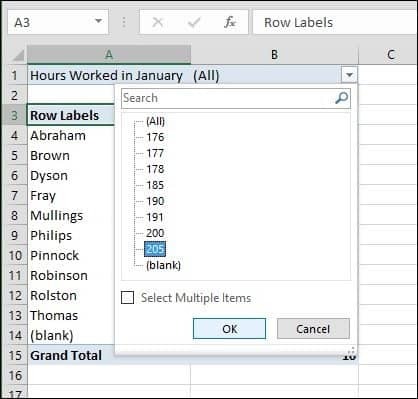
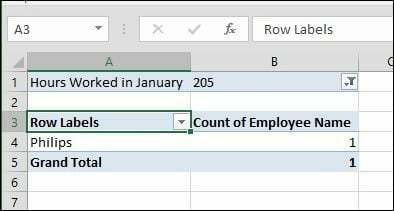
Crea una tabella pivot da zero
Se si desidera un maggiore controllo sulla progettazione della tabella pivot, è possibile farlo da soli utilizzando lo strumento Tabella pivot standard. Ancora una volta, selezionare l'origine dati o l'intervallo in cui sono archiviati i dati nella cartella di lavoro e selezionare Inserisci> Tabella pivot.
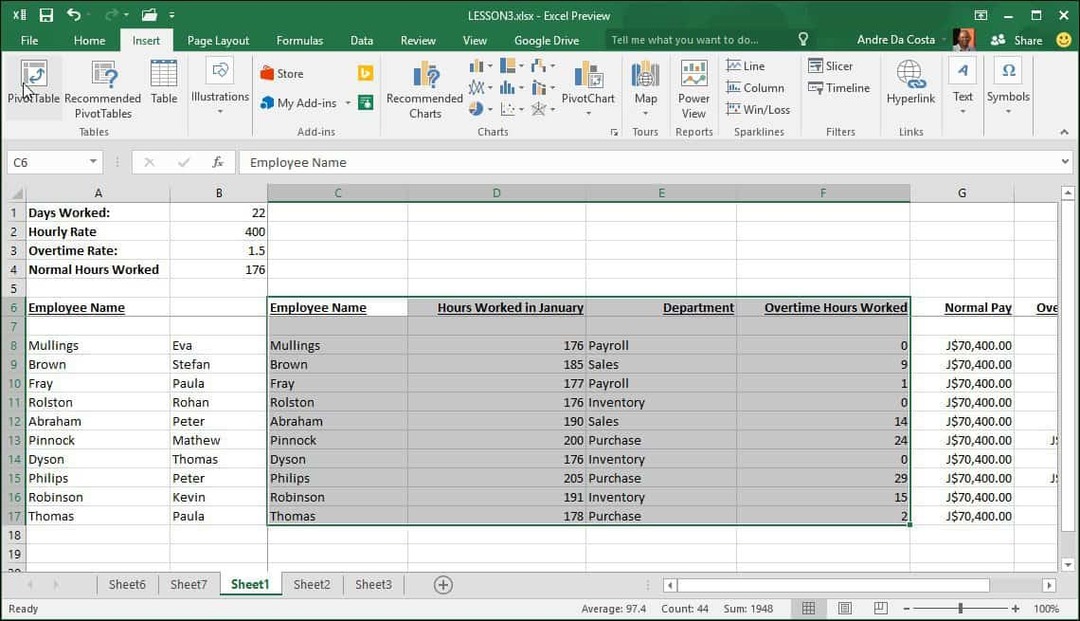
UN Crea tabella pivot la finestra di dialogo appare con più opzioni. Dal momento che sto lavorando con l'origine dati all'interno del foglio di lavoro stesso, lascerò l'impostazione predefinita. Puoi scegliere di aggiungere la tabella pivot a un foglio di lavoro esistente o a uno nuovo. In questo caso, lo inserirò in un nuovo foglio.
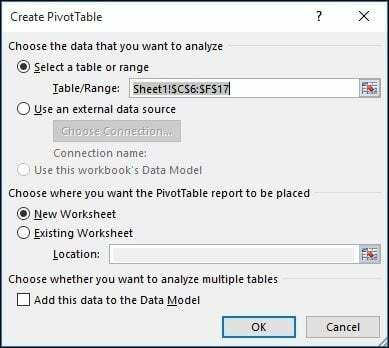
Noterai che appare un nuovo foglio con suggerimenti su cosa puoi fare. In questo particolare scenario, voglio sapere quante ore hanno lavorato i dipendenti delle vendite. Per fare ciò, uso semplicemente il dipartimento per filtrare l'elenco e aggiungere le altre tabelle alle righe come il nome del dipendente e un numero di ore lavorate.
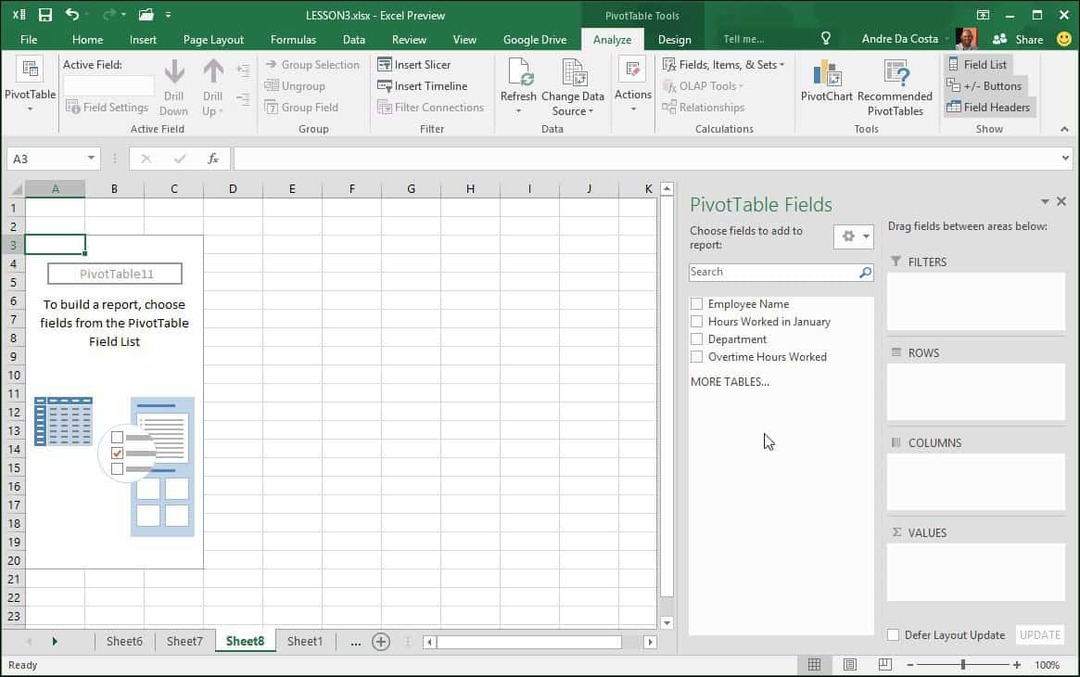
Fare clic sul filtro Reparto, fare clic su Vendite, quindi su OK.
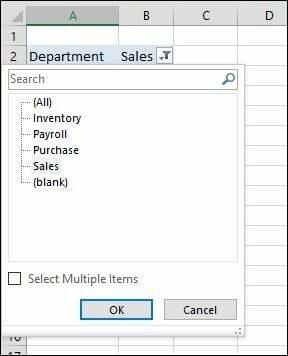
Immediatamente vedo chi ha lavorato di più. Ho aggiunto un campo extra per gli straordinari solo per analizzare ulteriormente le informazioni fornite.
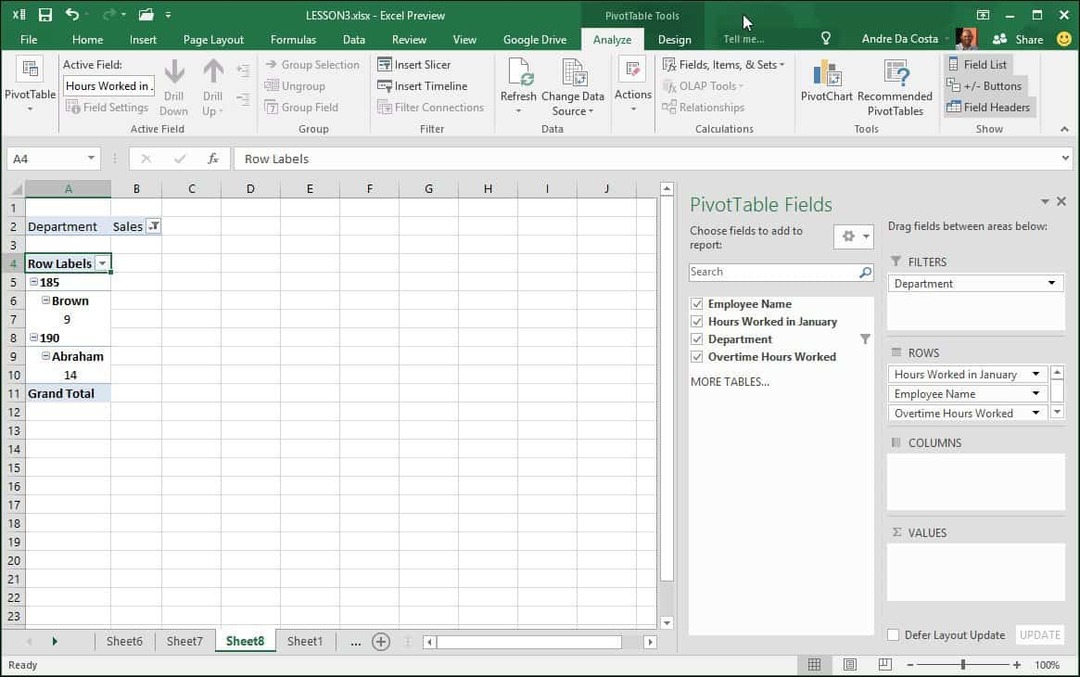
Ora dovresti avere una buona idea di quanto siano potenti le tabelle pivot. E come risparmiano tempo trovando le informazioni esatte di cui hai bisogno con il minimo sforzo. Per una piccola quantità di dati, questo potrebbe essere eccessivo. Ma per set di dati più grandi e complessi, rende il tuo lavoro molto più semplice.



